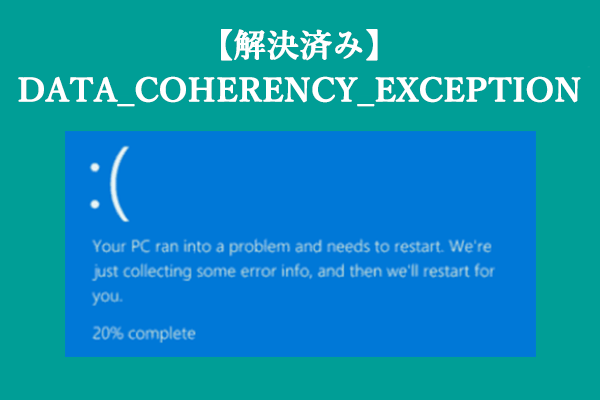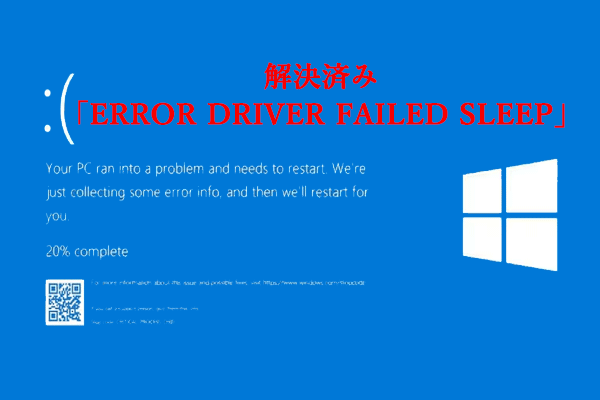バグREESERVE_QUEUE_OVERFLOW(値は0x000000FF )に遭った人が少なくないです。では、どうすればこの問題を解決しましょうか?この投稿では、Partition Magicがこの問題に対応する解決方法を詳しく紹介します。
バグREESERVE_QUEUE_OVERFLOWについて
REESERVE_QUEUE_OVERFLOWバグ チェックの値は0x000000FFです。 これは、予約キューに新しい項目を挿入しようとした結果、キューがオーバーフローしたことを示します。
このエラーは、ドライバーの問題、ディスクの問題、ハードウェアの問題、またはシステムリソースの制限によって発生する可能性があります。そのため、この問題が発生した場合は、まずハードウェアコンポーネントに損傷の兆候がないか、または正しく接続されているかを確認してください。そして、すべての周辺機器を取り外し、PCを再起動してみてください。
再起動に問題がある場合は、PC をセーフモードで起動し、以下の解決策を試してください。
REESERVE_QUEUE_OVERFLOWを修復する方法
どうすればRESERVE_QUEUE_OVERFLOW エラーを修正しますか?このセクションでは、このエラーを修正するためのいくつかの解決策をまとめています。ぜひお試しください。
対処策1:ドライバーを更新する
ドライバーが古くなったり破損したりすると、ブルースクリーンエラーを引き起こす可能性があります。そのため、古いドライバーを更新するか、再インストールする必要があります。ガイドは次のとおりです。
- スタートメニューを右クリックして「デバイスマネージャー」を選択します。
- デバイスマネージャーウィンドウで各カテゴリを展開し、黄色の感嘆符が付いているものがあるかどうかを確認します。問題のあるドライバーが存在している場合は、このデバイスを右クリックして、メニューから「ドライバーの更新」を選択します。
- ポップアップしたウィンドウで、「ドライバーを自動的に検索」をクリックします。その後、画面の指示に従うと、ドライブが最新バージョンに更新されます。
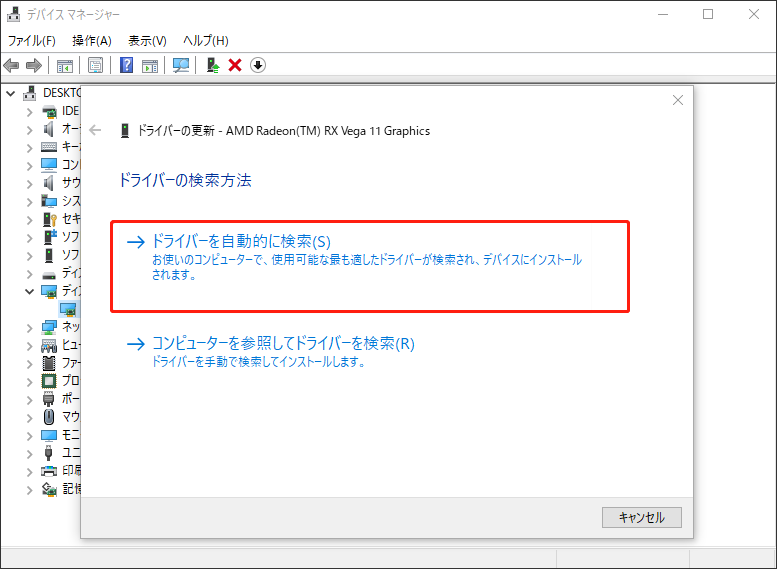
対処策2:破損したシステムファイルを修復する
コンピューターに破損したシステムファイルがある場合にも、RESERVE_QUEUE_OVERFLOW エラーが発生することがあります。システムのエラーをスキャンすることは、破損したファイルによるBSODエラーを修正する便利な方法です。手順は次のとおりです。
- 「Win + R」キーを押して、「ファイル名を指名して実行」ダイアログを開きます。テキストボックスに「cmd」と入力し、「Ctrl + Shift + Enter」を押して、管理者として「コマンドプロンプト」を開きます。
- コマンドプロンプトのウィンドウで、「sfc /scannow」と入力し、「Enter」キーを押します。
- プロセスが終了したら、管理者特権のコマンドプロンプトを再び開きます。
- その後、「DISM /Online /Cleanup-image /Restorehealth」と入力し、「Enter」キーを押します。
対処策3:ハードディスクのエラーを確認する
RESERVE_QUEUE_OVERFLOWエラーはハードディスクエラーによっても発生する可能性がありますので、ハードディスクのエラーをチェックする必要があります。こちらがガイドです。
- 管理者として「コマンドプロンプト」を再度開きます。
- コマンドプロンプトのウィンドウで、「chkdsk /f/r」コマンドを入力し、「Enter キー」を押します。
- 次に、「y」と入力して続行します。
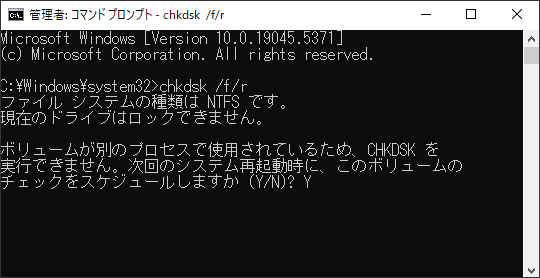
あるいは、専門的なサードパーティ プログラムを使用して、ハードディスクの不良セクターをチェックすることができます。ここで、MiniTool Partition Wizardをお勧めします。こソフトには、ハードディスクのセクターの状態を直感的に表示する「サーフェイステスト」機能を備えた、安全で信頼性の高いパーティションマネージャーです。
また、このパーティションマネージャーは、パーティションの作成/サイズ変更/消去/フォーマット/クローン作成、ハードドライブでのパーティション分割、MBRからGPT への変換、ハードドライブからのデータ回復なども実行できます。
MiniTool Partition Wizard Freeクリックしてダウンロード100%クリーン&セーフ
- コンピューターでMiniTool Partition Wizardを起動し、メインインターフェイスに入ります。エラーが発生したハードドライブをクリックし、「サーフェイステスト」を選択します。
- ポップアップしたウィンドウで、「今すぐ開始」ボタンをクリックして、ハード ドライブの不良セクターをスキャンします。不良セクターが見つかった場合は、赤色でマークされます。不良セクターが多すぎる場合は、データをバックアップしてからハードドライブを交換する必要があります。
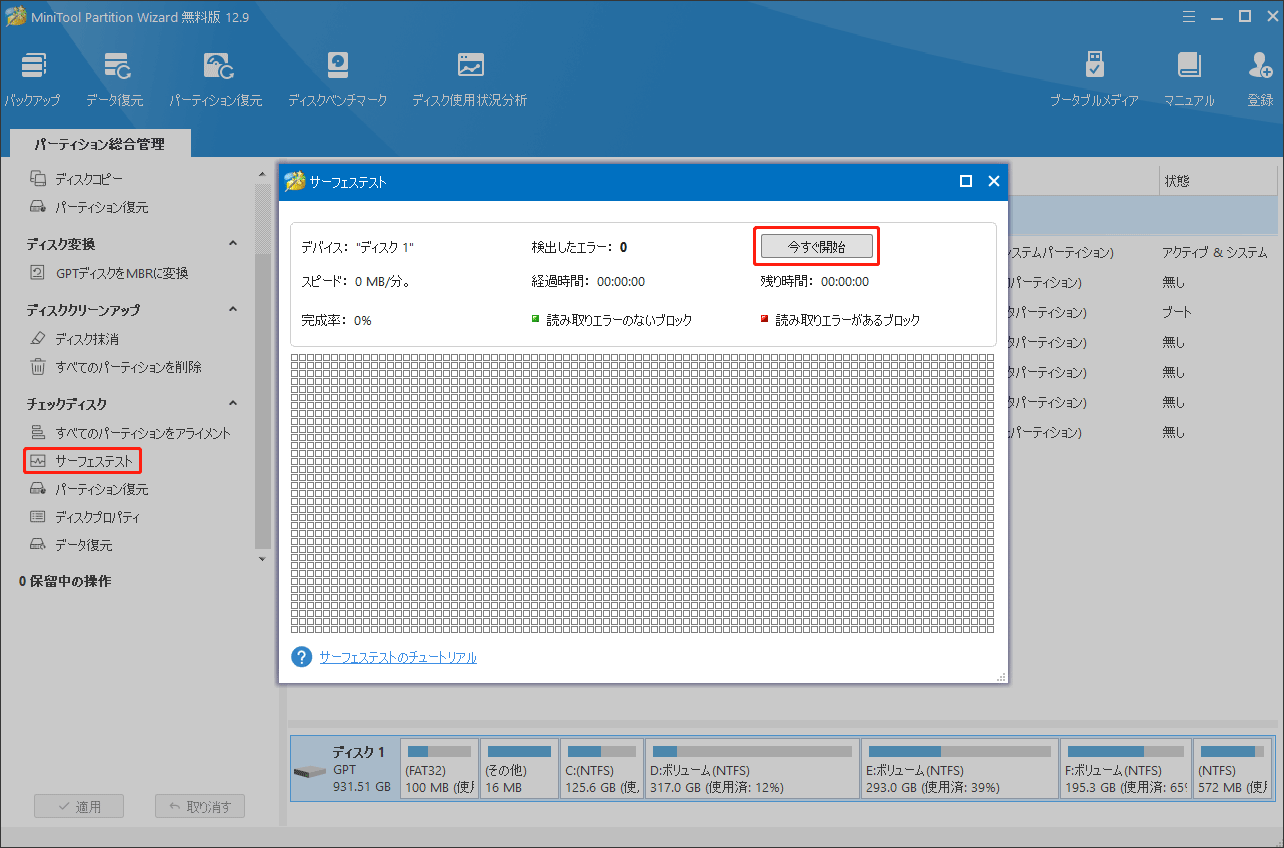
対処策4:クリーンブートを実行する
クリーンブートを実行すると、Windows オペレーティングシステムが必要なサービスとプロセスのみを読み込むようになり、RESERVE_QUEUE_OVERFLOW バグ チェックのトラブルシューティングを行うことができます。以下はガイドです。
- 「Win + R」キーを押して「ファイル名を指定して実行」ダイアログボックスを開き、そこに「msconfig」と入力して「Enter」キーを押します。
- 「サービス」タブで、「Microsoftのサービスをすべて隠す」ボックスを選択し、「すべて無効」をクリックします。
- 「スタートアップ」タブに切り替えて、「タスクマネージャーを開く」をクリックします。
- 次に、タスクマネージャーの「スタートアップ」タブですべての項目を選択し、「無効にする」をクリックします。
- タスクマネージャーを閉じます。
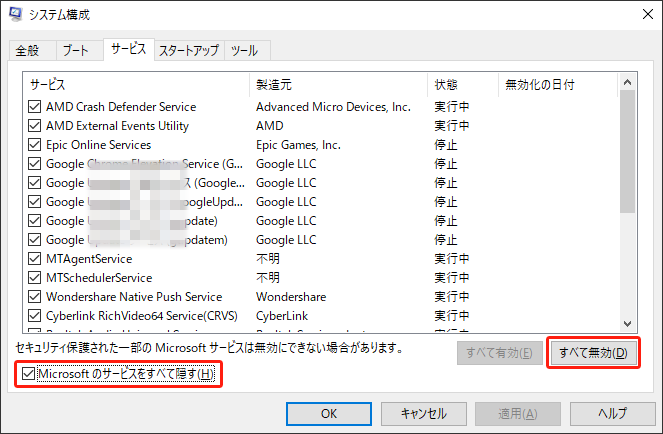
最後に
WindowsでRESERVE_QUEUE_OVERFLOWエラーが発生した場合は、この投稿に注目してください。エラーを解決するための実行可能な解決策が4つ紹介されています。